20フレックス・クレジット構成
この章の内容は次のとおりです。
フレックス・クレジット・サービスの概要
就業者は、フレックス・クレジット(通貨ユニット)を使用して、特定のプラン登録の原価をオフセットすることができます。次のいずれかのスタイルの福利厚生サービスを実装する場合は、フレックス・クレジット・サービスの作成を検討してください。
-
米国内国歳入法のセクション125に準拠するために、米国で提供されるカフェテリア・プラン
-
米国従業員退職所得保障法(ERISA)に準拠するために、米国で提供される福利厚生プラン
-
雇用主が提供する手当から就業者が福利厚生を購入できるようにするために、その他の国で提供される福利厚生プラン
-
フレックス・クレジットを提供するが、必ずしも政府機関に認知されていたり、従っているわけではない福利厚生サービス
この概要では、次のことについて説明します。
-
フレックス・クレジットを設定するためのタスクの順序
-
フレックス・シェル・プランのポリシー決定
-
登録時のフレックス・クレジット・サービスの可用性
フレックス・クレジットの設定タスクの順序
次の図は、フレックス・クレジット・サービスを作成するためのタスクの順序を説明したものです。
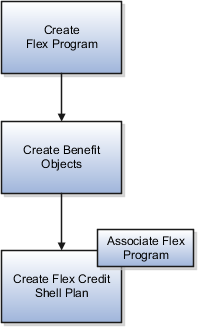
「プラン構成」作業領域を使用して、次のことを行います。
| 順序 | タスク摘要 | タスク名 |
|---|---|---|
|
1 |
「フレックス・クレジット」または「フレックス・クレジットおよびコア」タイプのプログラムを作成します |
福利厚生プログラム詳細の管理 |
|
2 |
残りの福利厚生オブジェクトを作成します。
|
「プラン構成」作業領域の各種設定タスク |
|
3 |
フレックス・クレジット・シェル・プランを作成し、それをフレックス・プログラムに関連付けます。 |
フレックス・クレジット構成の管理 |
フレックス・クレジット・シェル・プランのポリシー
フレックス・クレジット・シェル・プランを作成して、フレックス・クレジット・ポリシーを定義します。
-
福利厚生階層内の特定のレベルにクレジット・プールを作成して、クレジットを計算・保守します。
-
加入者がフレックス・クレジットを使用してどの福利厚生サービスに登録できるかを定義します。
-
加入者がフレックス・クレジット予算を超える額を支出できるかどうかを決定します。
-
登録後に残る可能性がある超過クレジットの処理順序を決定します。
-
パーセントを支払う
-
対応する拠出金制限に準拠して、パーセントを他のサービスに転送する
-
クレジットを失権済にする
-
登録時のフレックス・クレジット・サービスの可用性
登録中は:
-
フレックス・クレジット・シェル・プランは表示されず、加入者はフレックス・シェル・プランに直接登録できません。
-
加入者は、フレックス・シェル・プランに関連付けられたプログラムに登録すると、そのプランで定義されたルールにより、フレックス・クレジットを使用して特定のサービスに登録できるようになります。
フレックス・クレジット・シェル・プランのコンポーネント
フレックス・クレジット・シェル・プランを使用して、組織のフレックス・クレジット・ポリシーを使用した福利厚生サービスを構成します。組織のフレックス・シェル・プランは、次のコンポーネントを使用して設定します。
次の図は、フレックス・クレジット・シェル・プランのコンポーネントがどのように組み合わされているかを説明したものです。
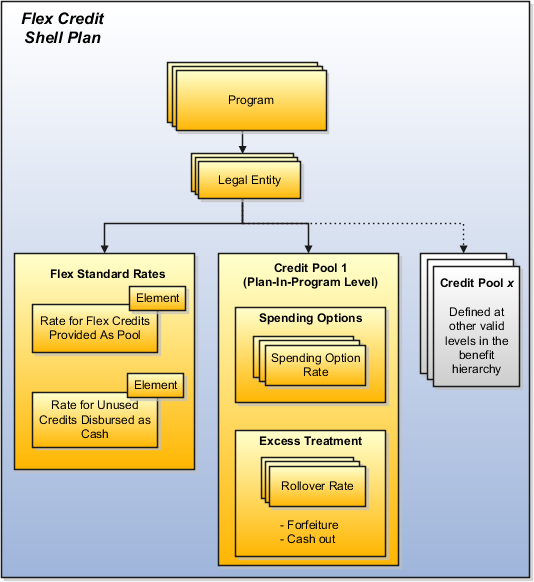
フレックス・クレジット・シェル・プランに関連付けたプログラムには、階層内の特定のレベルで加入者が使用できるクレジットを保持するための、複数のクレジット・プールを含めることができます。各クレジット・プールに対して:
-
クレジット値の計算方法を構成します。
-
登録時にクレジット・プールから控除する必要がある支出オプションのレートを追加します。
-
登録後の超過クレジットの取扱を処理するルールを定義します。
フレックス・プランに関連付けたフレックス・クレジット・レートは、加入者に提供された合計クレジット値と、登録後の超過クレジット額を格納します。
フレックス・クレジット・シェル・プラン
各企業は、最大で2つのシェル・プランを持つことができます。
-
無制限登録用に1つ
-
ライフ・イベント登録用に1つ
複数のプログラムを企業内の同じフレックス・シェル・プランに関連付けることができますが、各プログラムには1つのフレックス・シェル・プランしか関連付けることができません。
プログラム
フレックス・シェル・プランを作成する際には、そのプランに少なくとも1つのプログラムを関連付ける必要があります。フレックス・シェル・プランに関連付けるプログラムは、「フレックス・クレジット」プログラム・タイプか「フレックス・クレジットおよびコア」プログラム・タイプに属している必要があります。フレック・プログラムに登録すると、加入者は対応するフレックス・クレジット・シェル・プランに自動的に登録されます。
クレジット・プール
クレジット・プールは、加入者が福利厚生階層の特定のレベルで使用できるフレックス・クレジット値を保守します。クレジット・プールは、フレックス・シェル・プランの作成時に「クレジット・プール」タブで定義します。クレジット・プールは、プログラム・レベル、プログラム内のプラン・レベル、およびプログラム内のプラン内のオプション・レベルで保守します。フレックス・クレジット値は、計算方法を使用して決定します。
各クレジット・プールに対して、次のコンポーネントを構成します。
| コンポーネント | 構成 |
|---|---|
|
支出オプション |
加入者がどの福利厚生サービスにクレジットを使用できるかを定義します。「支出オプション」タブで、加入者が福利厚生サービスに登録する際にクレジット・プールから控除する必要がある福利厚生サービスのレートを追加します。 たとえば、登録時にクレジット・プールから医療プランを控除した場合は、そのプランのオプションの標準レートを追加します。 |
|
超過クレジット取扱 |
登録後に未使用のまま残る可能性があるクレジットの取扱方法を決定するルールを定義します。 たとえば、次の機能を特定の順序で実行するルールを選択できます。
|
|
超過クレジット取扱Formula |
まだ「フレックス・クレジット構成の管理」ページに存在していないルールを含めます
|
フレックス・レート
プログラムと法的エンティティの組合せに対して、フレックス・シェル・プラン内で次のレートを作成する必要があります。
| レート | 説明 |
|---|---|
|
プールとして提供されたフレックス・クレジットのレート |
このレートは、加入者が使用できるフレックス・クレジットの合計額を給与エレメントに格納します。格納された金額は、福利厚生階層内の適切なレベルで定義されたすべてのクレジット・プールから集計されたフレックス・クレジット値です。 |
|
現金として支出された未使用クレジットのレート |
超過クレジット取扱ルール内のいずれかの関数が、未使用クレジットのパーセントを現金として加入者に支出します。このレートは、現金として支出する未使用クレジットの合計額を給与エレメントに格納します。 |
フレックス・シェル・プランのレートは、「フレックス・クレジット構成の作成」ページの「レート」ステップで作成します。
フレックス・クレジット・シェル・プランの構成の例
このトピックの例では、複数のフレックス・クレジット・シェル・プラン構成と、結果のフレックス・クレジット計算を示します。これらの例で使用する値はすべて米ドル(USD)です。
プログラム内のプラン・レベルのプール
次の図は、フレックス・シェル・プランの構成を示したものです。
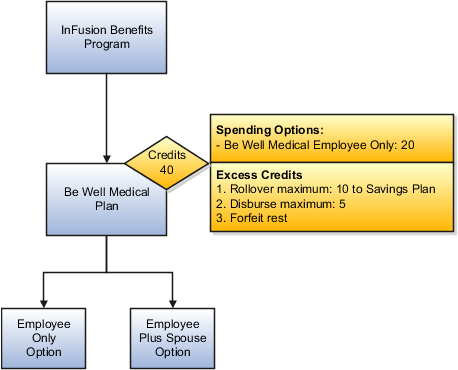
次の表は、クレジット・プール、支出オプション、および超過クレジット・ルールの詳細を示したものです。
| フレックス・プラン・コンポーネント | 詳細 | プールに提供されるクレジット | 支出オプションの登録原価 |
|---|---|---|---|
|
プログラム・レベルのクレジット・プール |
なし |
なし |
なし |
|
医療プラン・レベルのクレジット・プール |
支出オプション:「従業員のみ」オプション |
40 |
20 |
|
超過クレジット取扱 |
プラン・レベルのルールを使用:
|
なし |
なし |
加入者が「従業員のみ」オプションに登録した場合、この構成はクレジット・バランスを次のように計算します。
-
プラン・レベルのプールによって提供されたクレジット: 40
-
「従業員のみ」オプションの原価: 20
-
合計クレジットから20を控除した後のクレジット・バランス: 20
超過クレジット取扱ルールは、20クレジットのバランスを次のように取り扱います。
-
貯蓄プランに支出されたクレジット: 10
バランス: 10
-
現金として支出されたクレジット: 5
バランス: 5
-
失権処理されたクレジット: 残りの5
バランス: 0
過剰支出を許可するように構成されたプログラム・レベルのプールとプログラム内プラン・レベルのプール
次の図は、フレックス・シェル・プランの構成を示したものです。
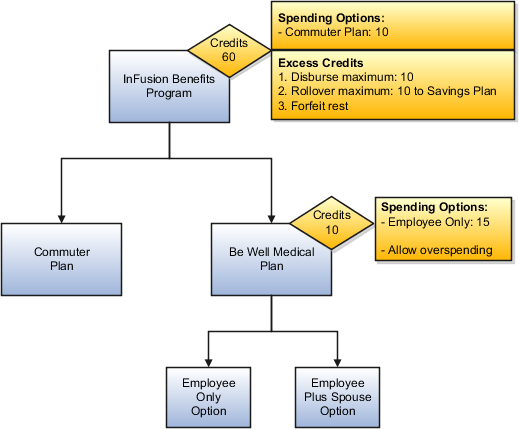
次の表は、クレジット・プール、支出オプション、および超過クレジット・ルールの詳細を示したものです。
| コンポーネント | 詳細 | プールに提供されるクレジット | 支出オプションの登録原価 |
|---|---|---|---|
|
プログラム・クレジット・プール |
支出オプション: 通勤者プラン |
60 |
10 |
|
医療プラン・レベルのプール |
支出オプション: 医療プラン 最大50%の過剰支出を許可 |
10 |
15 |
|
超過クレジット取扱 |
プラン・レベルのルール:
|
なし |
なし |
加入者が医療プランの「従業員のみ」オプションと通勤者プランに登録した場合、この構成は登録時のクレジット・バランスを次のように計算します。
| プログラム・プール | プラン・プール |
|---|---|
|
計算の順序:
|
計算の順序:
|
超過クレジット取扱ルールは、プログラム・プールのクレジット・バランス50を次のように取り扱います。
-
現金として支出されたクレジット: 10
バランス: 40
-
貯蓄プランに転送されたクレジット: 10
バランス: 30
-
失権処理されたクレジット: 残りの30
バランス: 0
プログラム・レベルのプールに追加するように構成されたプログラム内のプラン・レベルのプールとプログラム内のプラン内のオプション・レベルのプール
次の図は、フレックス・シェル・プランの構成を示したものです。
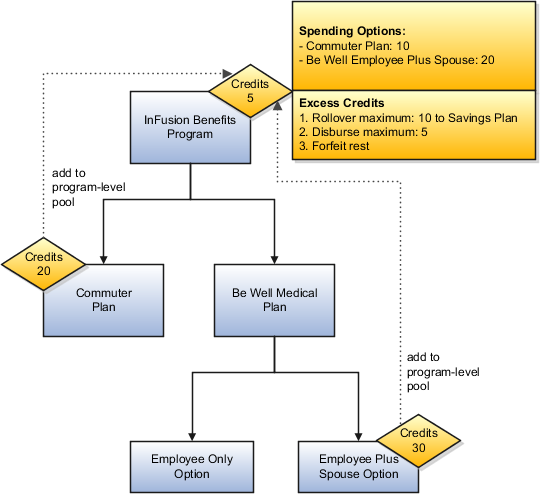
次の表は、クレジット・プール、支出オプション、および超過クレジット・ルールの詳細を示したものです。
| フレックス・プラン・コンポーネント | 詳細 | プールに提供されるクレジット | 支出オプションの登録原価 |
|---|---|---|---|
|
プログラム・クレジット・プール |
支出オプション:
|
5 |
通勤者プラン: 10 従業員と配偶者: 20 |
|
プラン・レベルのプールがプログラム・レベルのプールに追加 |
このレベルには支出オプションはなし。このレベルはクレジットのみを提供。 |
20 |
なし |
|
オプション・レベルのプールがプログラム・レベルのプールに追加 |
このレベルには支出オプションはなし。このレベルはクレジットのみを提供。 |
30 |
なし |
|
超過クレジット取扱 |
プログラム・レベルのルールを使用:
|
なし |
なし |
加入者が医療プランの「従業員と配偶者」オプションと通勤者プランに登録した場合、この構成は登録時のクレジット・バランスを次のように計算します。
-
オプション・レベルのプールによって提供され、プログラム・プールに追加されたクレジット: 30
-
プラン・レベルのプールによって提供され、プログラム・プールに追加されたクレジット: 20
-
プログラム・プールによって提供されたクレジット: 5
-
プログラム・プールの合計クレジット: 55
-
通勤者プランと「従業員と配偶者」オプションの登録原価: 30
-
合計クレジットから登録原価を控除した後のクレジット・バランス: 25
超過クレジット取扱ルールは、25のクレジット・バランスを次のように取り扱います。
-
貯蓄プランに転送されたクレジット: 10
バランス: 15
-
現金として支出されたクレジット: 5
バランス: 10
-
失権処理されたクレジット: 残りの10
バランス: 0
フレックス・クレジット・シェル・プランの登録モード
フレックス・クレジット・シェル・プランを作成する際には、シェル・プランの登録モードを選択する必要があります。登録モードは、フレックス・シェル・プランに関連付けることができるプログラムのタイプを決定します。
登録モードに従ってプログラムを関連付ける
フレックス・クレジット・シェル・プランを、無制限登録モードまたはライフ・イベント登録モード用に構成します。
| フレックス・シェル・プランの登録モード | 関連付けることができる有効なプログラム |
|---|---|
|
無制限 |
無制限登録用に有効化されたプログラムのみ |
|
ライフ・イベント |
無制限登録用に有効化されていないプログラムのみ |
プログラムを無制限登録用に有効化するには、「プログラムの編集」ページの「無制限登録可能」チェック・ボックスをオンにします。
フレックス・クレジット・シェル・プランの数
企業の場合、ユーザーは次のことができます。
-
無制限モード用のフレックス・シェル・プランを1つだけ作成する
-
ライフ・イベント・モード用のフレックス・シェル・プランを1つだけ作成する
-
各フレックス・シェル・プランに複数のプログラムを関連付ける
次の図は、企業内にある各登録モード用のフレックス・シェル・プランに、互換性のある複数のプログラムが関連付けられている様子を示したものです。
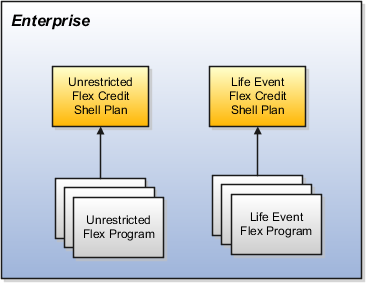
超過フレックス・クレジットの現金支出とロールオーバー
このトピックでは、「最大を支出」コンポーネントと「最大をロールオーバー」コンポーネントについて説明します。これらのコンポーネントは、次の超過クレジット取扱ルールの一部です。これらは、フレックス・クレジット・シェル・プランの作成時に「超過クレジット」タブで構成します。
-
最大を支出、最大をロールオーバー、その後失権
-
最大をロールオーバー、最大を支出、その後失権
最大を支出
設定した最小制限と最大制限の範囲内で、超過フレックス・クレジットを現金として支出します。
-
最小支出シナリオ: 最小現金支出制限は、50米ドルです。登録時の超過クレジットが40米ドルの場合、現金は支出されず、ルール内の次のコンポーネントが処理を開始します。
-
最大支出シナリオ: 最大現金支出制限は、80米ドルです。超過クレジットが100米ドルの場合、ルール内の次のコンポーネントが処理を開始する前に、80米ドルのみが支出されます。
最大をロールオーバー
フレックス・シェル・プランに関連付けられた各ロールオーバー・レートに対して設定した最小制限と最大制限の範囲内で、超過クレジットを他のサービスに転送します。ロールオーバー・レートとは、フレックス・クレジットを福利厚生サービスにロールオーバーできるようにするために、そのサービスに対して構成するレートのことです。
フレックス・シェル・プランに対して複数のロールオーバー・レートが存在する場合:
-
超過フレックス・クレジットは、各レートに関連付けた連番に従って、各ロールオーバー・レートに順次転送されます。
-
フレックス・クレジットは、各転送後に残る超過クレジットが、各ロールオーバー・レートに対して設定した最大制限と最小制限の範囲内であるかぎり転送され続けます。
福利厚生プログラム・タイプを選択するためのガイドライン
プログラムタイプは、プログラムとそのサービスをフレックス・クレジット・シェル・プランと連携させるかどうかを決定します。プログラム・タイプはプログラムの作成時に選択します。
コア
このプログラム・タイプは、フレックス・クレジット・シェル・プランから独立したプログラムを作成したい場合に選択します。
「フレックス・クレジット」プログラム・タイプ
このプログラム・タイプは、フレックス・クレジット・シェル・プランをプログラムに関連付けたい場合に選択します。このプログラムには、フレックス・クレジットに関係するプランやオプションだけを関連付けることができます。
「フレックス・クレジットおよびコア」プログラム・タイプ
このプログラム・タイプは、フレックス・クレジット・シェル・プランをプログラムに関連付けたい場合に選択します。ただし、このプログラムには、フレックス・クレジットに関係しないプランやオプションも関連付けることができます。
フレックス・クレジット・シェル・プランの作成
この例では、組織のフレックス・クレジット・ポリシーに準拠したフレックス・クレジット・シェル・プランの作成方法を実例で示します。この例は、米国のフレックス・シェル・プラン構成を使用したものです。値はすべて米ドルです。
次の表に、このシナリオにおける主な検討事項の概要を示します。
| 考慮すべき決定事項 | この例の場合 |
|---|---|
|
フレックス・クレジットを受け取るために、加入者はどのプログラムに登録する必要があるか? |
InFusion Wellnessプログラム |
|
プログラムで無制限登録を有効にするか? |
いいえ |
|
提供されたフレックス・クレジットを使用して、加入者はどの支出オプションを購入できるか? |
加入者は、フレックス・クレジットを次の支出オプションに使用できます。
|
|
サービス階層内のどのレベルにあるクレジット・プール内の支出オプションを含めるか? |
プログラム・レベル |
|
InFusion Wellnessプログラムで提供するフレックス・クレジットの額はいくらか? |
定数で150 |
|
加入者に過剰支出を許可するか? |
いいえ |
|
超過フレックス・クレジットをどのように取り扱うか? |
超過クレジットは次の順序で取り扱う必要があります。
|
|
どのようなロールオーバー・レートを作成する必要があるか? |
InFusion Savings Accountプランのロールオーバー・レートを作成します。 |
|
加入者がカレンダ年内にレートにロールオーバーできる拠出金の額に制限はあるか? |
はい。超過フレックス・クレジットを転送する必要があるプランのメイン拠出金レートを構成して、最大300の金額を受け付けるようにします。 |
タスクの要約
「プラン構成」作業領域で、次の操作を行います。
-
前提条件タスクを完了します。
-
超過クレジットを転送する必要があるInFusion Savings Accountプランのロールオーバー・レートを作成します。
-
フレックス・クレジット・シェル・プランを作成します。
ステップで他の値が指定されていないかぎり、各フィールドにはデフォルト値を使用します。
次の図は、この例で実行するタスクを示したものです。
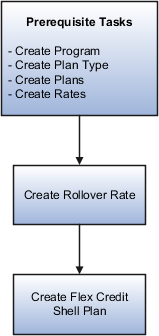
前提条件
-
プログラム詳細の管理タスクを使用して、InFusion Wellnessというプログラムを作成します。「プログラム基本詳細の作成」ページで、プログラム・タイプとして「フレックス・クレジット」を選択します。
-
後のステップで作成するフレックス・クレジット・シェル・プラン用に、InFusion Wellness Flex Plansというプラン・タイプを作成します。「プラン・タイプの管理」タスクを使用します。「プラン・タイプの作成」ページの「オプション・タイプ」フィールドで、「フレックス・クレジット」を選択します。
-
「福利厚生プラン詳細の管理」タスクを使用して、次のプランを作成します。
-
InFusion Vision
-
InFusion Dental
-
InFusion Medical
-
InFusion Savings Account
VisionプランとDentalプランの「プラン基本詳細の作成」ページの「使用」フィールドで、「プログラム内」を選択します。
-
-
「福利厚生レートの管理」タスクを使用して、次の表に示す標準レートを作成します。
プラン 計算方法の設定 InFusion Vision
定数で200
InFusion Dental
定数で100
InFusion Medical
定数で5000
-
「福利厚生レートの管理」タスクを使用して、InFusion Savings Accountプランの標準レートを作成します。
-
計算方法として「定数」を選択します。
-
「登録時に加入者は値を入力」チェック・ボックスをオンにします。
-
「範囲」セクションで、「最小選択値」フィールドに「0」と入力し、「最大入力値」フィールドに「300」と入力します。
-
デフォルト値として「0」を選択します。増加単位として「1」を選択します。
-
ロールオーバー・レートの作成
-
「タスク」パネル・ドロワーで、「福利厚生レートの管理」をクリックして「福利厚生レートの管理」ページを開きます。
-
「標準レート」タブで、「作成」-「ロールオーバー・レート」を選択します。
-
次の表に示すようにフィールドに入力します。
フィールド 値 レート名
InFusion Savings Account Rollovers (従業員拠出金)
プラン名
InFusion Savings Account
雇用主
雇用主を選択します
ステータス
アクティブ
アクティビティ・タイプ
事業主拠出金
税タイプ・コード
税引前
限度強制用レート
Savings Accountプラン用に作成したレートを選択します。
-
「保存して閉じる」をクリックします。
フレックス・クレジット・シェル・プランの作成
-
フレックス・クレジット・シェル・プランの基本詳細を構成します。
-
「フレックス・クレジット構成の管理」をクリックします。
-
「作成」をクリックします。
-
次の表に示すようにフィールドに入力します。
フィールド 値 プラン名
InFusion Wellness Flex Shell Plan - Life Event
モード
ライフ・イベント
プラン・タイプ
InFusion Wellness Flex Plans
-
「年期」セクションで、2010年1月1日から2016年12月31日までの年期を選択し、追加します。データの問題を回避するために、このシェル・プランに関連付けられているプログラムの年期と一致する年期を選択します。
-
「プログラム」セクションで、InFusion Wellnessプログラムを選択し、追加します。
-
「保存」をクリックします。
-
-
フレックス・シェル・プランのレートを構成します。
-
「次」をクリックして、フレックス・クレジット構成の作成: レート・ページを開きます。
-
「プールとして提供されたフレックス・クレジットのレート」セクションの「レート名」フィールドに、「Flex Credits」と入力します。
-
「現金として支出された未使用クレジットのレート」セクションの「レート名」フィールドに、「Cash Disbursement」と入力します。
-
「保存」をクリックします。
-
-
フレックス・シェル・プランのクレジット・プールを構成します。
-
「次」をクリックして、フレックス・クレジット構成の作成: クレジット・プール・ページを開きます。
-
InFusion Wellnessプログラムを選択します。
-
「クレジット・プール」セクションで、「クレジット・プールの追加」をクリックし、フィールドに値を入力します(値は次の表のとおりです)。
フィールド 値 クレジット・プール名
InFusion Program Pool
ノート: 作成するのはプログラム・レベルのプールなので、「クレジット・プロバイダ・プラン」フィールドと「クレジット・プロバイダ・オプション」フィールドは空のままにします。ステータス
アクティブ
-
「計算方法」タブで、フィールドに値を入力します(値は次の表のとおりです)。
フィールド 値 計算方法
定数
値
200
-
「支出オプション」タブの「支出オプション」フィールドで、前のステップで作成した次のプランのレートを選択し、追加します。
-
InFusion Vision
-
InFusion Dental
-
-
「超過クレジット」タブで、フィールドに値を入力します(値は次の表のとおりです)。
フィールド 値 超過取扱ルール
最大をロールオーバー、最大を支出、その後失権
現金支出限度
超過クレジットの比率
最小
0
最大
40
-
「ロールオーバー・レート」セクションで、「選択して追加」をクリックします。
-
次の表に示すようにフィールドに入力します。
フィールド 値 レート
InFusion Savings Account Rollovers (従業員拠出金)
順序
1
ロールオーバー限度ルール
超過クレジットの比率
最小
0
最大
50
-
「OK」をクリックして、フレックス・クレジット構成の作成: クレジット・プール・ページに戻ります。
-
フレックス・シェル・プランに対して入力した情報をレビューし、「保存してクローズ」をクリックします。
-
フレックス・クレジットに関するFAQ
フレックス・クレジット・シェル・プランと福利厚生プランの違いは何ですか?
フレックス・クレジット・シェル・プランは、登録時には表示されません。
加入者は福利厚生プランには登録できますが、フレックス・シェル・プランには登録できません。フレックス・シェル・プランに関連付けられたプログラムに登録すると、加入者はそのフレックス・シェル・プランに自動的に登録されます。
フレックス・クレジット・シェル・プランをプログラムに追加するには、どうすればよいですか?
「プラン構成」作業領域の「フレックス・クレジット構成の管理」ページを使用して、フレックス・シェル・プランにプログラムを追加します。
フレックス・クレジット・シェル・プランを削除することはできますか?
はい。ただし、フレックス・シェル・プランを削除する前に、プランの子レコード(クレジット・プールやフレックス・レートなど)を削除する必要があります。選択肢レコードの原因となったフレックス・プログラムの一部として、1人の個人がフレックス・シェル・プランに対して処理されたとしても、そのプランを削除することはできません。
プランに対する超過クレジットのロールオーバーを、その拠出金制限に従って制限することはできますか?
はい。ロールオーバー・レートを作成する際に、拠出金制限を定義した、プランの標準レートを選択します。
例: Health Care Reimbursement Account (HCRA)プランの最大年間拠出金制限が5000米ドルで、その制限をプランへのロールオーバーの制限に使用するとします。「ロールオーバー・レートの作成」ページで、「限度強制用レート」リストからHCRAプランの標準レートを選択します。登録中、HCRAプランに対する超過フレックス・クレジットのロールオーバーは、プランのレートに設定した年間拠出金制限の金額に制限されます。
フレックス・クレジット・シェル・プランを編集することはできますか?
はい。ただし、フレックス・シェル・プランのプラン・タイプ、ステータス、関連プログラム、レート・アクティビティ・タイプ、および税タイプ・コードは編集できません。
フレックス・シェル・プランに関連付けられた標準レートを編集することはできますか?
はい。「フレックス・クレジット構成の作成」ページの「レート」ステップで、レートに関連付けられたレート名と給与エレメント情報を編集できます。その他の詳細(税タイプやアクティビティ・タイプなど)を編集するには、「プラン構成」作業領域の「標準レートの編集」ページを使用する必要があります。
フレックス・シェル・プランを使用してロールオーバー・レートを設定するには、どうすればよいですか?
「プラン構成」作業領域の「福利厚生レートの管理」タスクを使用して、ロールオーバー・レートを作成します。その後、「フレックス・クレジット構成の作成」または「フレックス・クレジット構成の編集」ページの「超過クレジット」タブ(「クレジット・プール」ステップ)で、ロールオーバー・レートをフレックス・シェル・プランに追加します。
フレックス・シェル・プランに関連付けられた標準レートを削除することはできますか?
いいえ。ただし、現在のレートの使用を停止して別のレートを使用する場合は、終了日を入力するか、レートのステータスを「非アクティブ」または「クローズ済」に設定します。
プログラム・レベルのクレジット・プールにクレジットを追加するとどうなりますか?
フレックス・クレジットを福利厚生階層内の下位レベル(プログラム内プラン・レベルなど)で計算するように構成した場合:
-
それらのクレジットが、プログラム・レベルのクレジット・プールに追加されます。
-
プログラムのクレジット・プールに対して定義された支出オプションと超過クレジット取扱ルールが適用されます。
フレックス・クレジット・プールから控除するための支出オプションを指定しなかった場合、どうなりますか?
そのクレジット・プールに対して計算されるフレックス・クレジットは、超過として取り扱われます。
-
「超過クレジット」タブで定義した超過取扱ルールが適用されます。
-
超過クレジット取扱ルールを定義していない場合は、クレジット・バランス全体が失権処理されます。
フレックス・クレジット・シェル・プランの超過クレジット取扱ルールを選択しなかった場合、どうなりますか?
クレジット・プールの超過フレックス・クレジット額が失権処理されます。失権は、デフォルトの超過クレジット取扱ルールです。
限度強制を定義する際に、すべてのレートが表示されないのはなぜですか?
「限度強制用レート」リストに表示するには、レートを次のように構成する必要があります。
-
「定数」計算方法を使用する
-
加入者が登録時にレート値を入力できるようにする